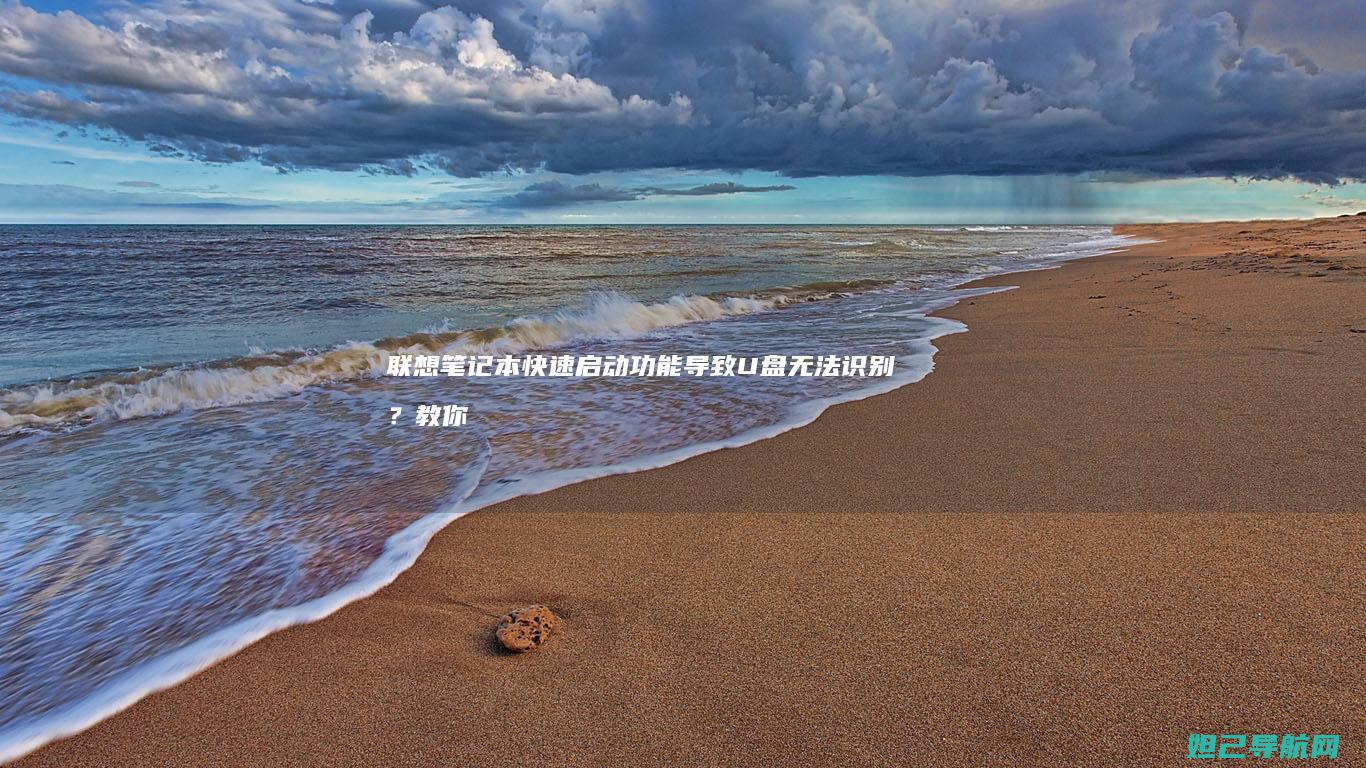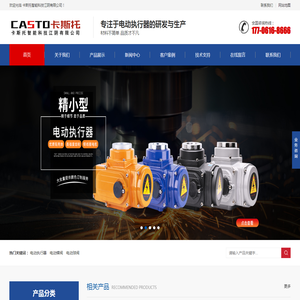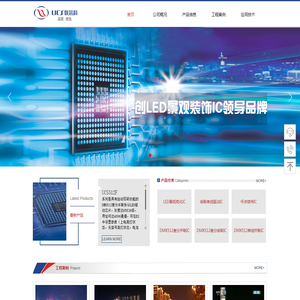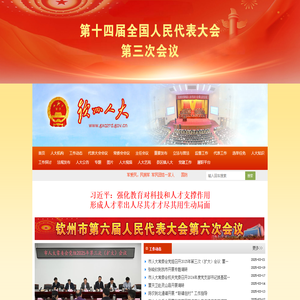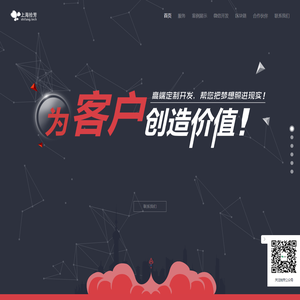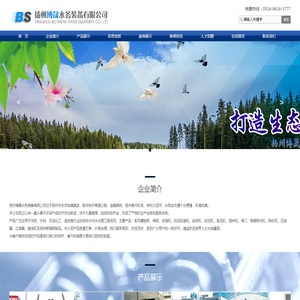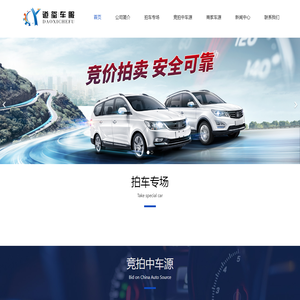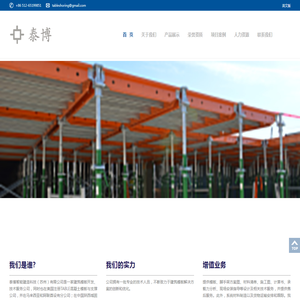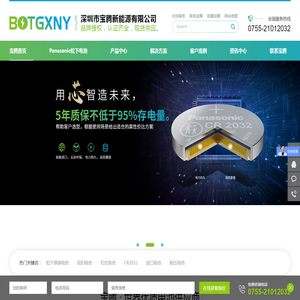联想笔记本U键变成4怎么恢复?详细操作步骤来了 (联想笔记本u盘启动)
在使用联想笔记本电脑的过程中,用户可能会遇到一些奇怪的问题,比如键盘上的“U”键突然变成了“4”。这种情况不仅会影响用户的正常使用,还可能让人感到困惑和焦虑。那么,为什么会出现这样的问题呢?如何恢复“U”键的正常功能呢?本文将从原因分析、操作步骤以及相关注意事项等方面进行详细说明。

我们需要了解为什么“U”键会变成“4”。这种情况通常是由于键盘的“数字锁定”(Num Lock)功能被意外激活导致的。在许多笔记本电脑上,尤其是联想品牌的设备,键盘上的某些按键在特定情况下可以切换为数字键的功能。例如,在没有数字小键盘的情况下,部分字母键会被重新映射为数字键。因此,当“Num Lock”被开启时,“U”键就可能被当作“4”来使用。
要解决这个问题,首先需要确认“Num Lock”是否已经开启。通常,可以通过按下“Num Lock”键来关闭它。在某些联想笔记本中,这个键可能被设计成与其他功能结合使用,比如通过“Fn”键组合来控制。因此,用户需要先找到正确的按键组合来关闭“Num Lock”。
接下来,我们可以按照以下步骤来尝试恢复“U”键的正常功能:
1. 检查Num Lock状态:查看屏幕右下角的任务栏是否有“Num Lock”指示灯显示。如果有的话,说明该功能已经被开启。此时,可以尝试按下“Num Lock”键来关闭它。
2. 使用Fn键组合:如果直接按“Num Lock”键无效,可以尝试同时按下“Fn”键和“Num Lock”键。这通常可以在某些联想笔记本上触发“Num Lock”的开关。
3. 进入BIOS设置:如果以上方法仍然无法解决问题,可以尝试进入BIOS设置界面。重启电脑,在启动过程中按下“F2”或“Del”键进入BIOS。在BIOS中,查找与键盘相关的设置选项,确保“Num Lock”被设置为“Off”或“Disabled”。保存设置并退出。
4. 检查键盘驱动程序:有时,键盘驱动程序的异常也可能导致“U”键出现问题。可以尝试更新或重装键盘驱动程序。进入“设备管理器”,找到“键盘”选项,右键点击当前使用的键盘设备,选择“更新驱动程序”或“卸载设备”,然后重新启动电脑以自动安装最新驱动。
5. 使用外接键盘测试:如果上述方法都无法解决问题,建议使用外接键盘进行测试。如果外接键盘正常工作,可能是内置键盘出现了硬件故障,需要联系售后服务进行检修。
还有一些其他注意事项需要用户留意。例如,在某些情况下,用户可能会误触“Num Lock”键,尤其是在使用触控板或触摸屏时。因此,建议用户在使用笔记本电脑时,尽量避免不必要的按键操作,以免引发类似问题。
对于那些希望进一步了解如何设置u盘启动的用户,也可以参考以下步骤。准备好一个可引导的U盘,并将其插入电脑的USB接口。重启电脑,在启动过程中按下“F12”键进入启动菜单。在启动菜单中,选择U盘作为启动设备,即可进入系统安装或修复界面。
遇到“U”键变成“4”的问题并不罕见,但通过简单的操作和检查,大多数情况下都可以得到解决。用户只需耐心尝试不同的方法,就能恢复键盘的正常功能。如果问题依然存在,建议及时联系专业的技术支持人员,以获得更详细的帮助和解决方案。
相关标签: 联想笔记本U键变成4怎么恢复、 详细操作步骤来了、 联想笔记本u盘启动、
本文地址:http://ll.dajidhw.com/dnwz/7ab0414d71a5630f5a14.html

对于许多用户来说,联想笔记本电脑的主板设置,BIOS,UEFI,和使用U盘启动是日常使用中常见的需求,无论是为了恢复出厂设置、安装操作系统,还是进行系统调试,了解如何进入主板设置并使用U盘启动都是必不可少的技能,本文将从操作步骤、注意事项以及常见问题等方面,对联想笔记本如何进入主板设置并使用U盘启动进行详细分析,进入联想笔记本的主板设...。
在日常使用联想笔记本的过程中,许多用户可能会遇到一个令人困扰的问题,快速启动功能导致U盘无法识别,这个问题不仅影响了系统的正常启动,还可能让一些需要通过U盘进行系统安装或数据恢复的操作变得困难重重,今天,我们就来详细分析这一问题的成因,并提供一些实用的排查与修复方法,我们需要了解什么是,快速启动,功能,快速启动是Windows操作系统...。
在日常使用电脑的过程中,我们经常会遇到需要通过U盘启动的情况,比如重装系统、修复系统或者安装新的操作系统,对于联想笔记本用户来说,掌握如何设置U盘启动是非常重要的技能,本文将从联想笔记本驱动U盘启动的设置方法入手,详细讲解相关步骤以及常用的按键功能,我们需要了解什么是U盘启动,简单来说,U盘启动就是利用一个已经制作好启动盘的U盘来引导...。
在当今的科技时代,笔记本电脑已经成为我们日常生活和工作中不可或缺的一部分,联想Z40系列笔记本以其出色的性能和稳定的系统表现,赢得了众多用户的青睐,对于许多用户来说,BIOS设置可能是一个陌生而又重要的领域,本文将从我的角度出发,深入解析联想Z40笔记本的BIOS设置,帮助用户更好地优化性能并解决常见的问题,了解BIOS的基本功能是至...。
在使用联想笔记本,如Pro14和Pro16型号,时,如果在PE环境下硬盘不被识别,这可能是一个令人困扰的问题,PE环境通常用于系统修复、数据恢复或安装新系统,因此硬盘无法识别会严重影响操作,以下将从多个角度详细分析这一问题,并提供具体的排查与修复步骤,需要明确PE环境的定义,PE,PreinstallationEnvironment,...。
在日常使用电脑的过程中,很多用户会遇到需要对硬盘进行分盘设置的情况,特别是在使用较旧的系统如Windows8时,合理地进行磁盘分区不仅可以提高系统的运行效率,还能更好地管理文件和数据,今天,我们就来详细讲解一下如何在联想笔记本上对Win8系统进行分盘设置,我们需要明确什么是分盘设置,简单来说,就是将一块物理硬盘划分为多个逻辑分区,每个...。
在现代计算机使用中,PE,PreinstallationEnvironment,启动是一种非常实用的工具,尤其对于需要进行系统修复、数据恢复或重装操作的用户来说,联想Y7000笔记本作为一款高性能的游戏本,其PE启动功能同样具有重要意义,本文将从多个角度详细分析联想Y7000笔记本PE启动的教程与实用技巧,了解PE启动的基本概念是必要...。
对于许多用户来说,联想Y50P笔记本电脑是一款性能强大的设备,尤其适合游戏和高性能计算需求,随着使用时间的增加,可能会遇到一些问题,比如过热、硬件故障或者需要升级组件,在这种情况下,了解CPU位置以及如何拆机就变得尤为重要,我们需要明确联想Y50P笔记本的参数,这款笔记本通常配备的是IntelCorei7处理器,最高可达i7,4710...。
在现代计算机使用中,BIOS,基本输入输出系统,是启动过程中最重要的部分之一,对于联想笔记本电脑用户来说,了解如何通过U盘进入BIOS设置是非常有必要的,尤其是在遇到系统问题或需要进行硬件调整时,我们需要明确的是,BIOS设置界面提供了对计算机硬件配置的访问权限,通过BIOS,用户可以调整启动顺序、更改安全设置、管理电源选项等,直接进...。

镍钛合金优质供应商,穆然主要供应:高温合金,英科耐尔,哈氏合金,精密合金,镍合金,钛合金,铜镍合金等镍钛合金
卡斯托智能科技江阴有限公司是一家专业从事电动执行机构、电动阀门及其自动化控制系统的研发、生产、销售及服务的高科技企业。主要产品KST系列电动执行机构具有结构紧凑、外形精美、智能控制、安装便利、品质优异、可靠性高等诸多特点。
网站描述
钦州人大常委会办公室官方网站
上海拾芳是一家掌握前沿技术的互联网软件服务公司,提供一站式技术开发服务。
扬州博晟水务装备有限公司、螺旋泵、闸阀、浓缩机、刮泥刮渣机、启闭机、刮泥机、吸泥机、搅拌机、闸门、格栅除污机、除砂机、压滤器、过滤器、撇油机
黑龙江省道玺商业信息咨询有限公司
泰博智能建造科技(苏州)有限公司
深圳市宝腾新能源有限公司代理松下纽扣电池、日本MAXELL麦克赛尔,SII精工,FDK富士通等进口电池,同时紧密跟踪电子方面的技术和行业发展特点,不断优化产品服务。品质决胜未来,我们将为你提供定制化的服务。